Легко объединяйте файлы MPEG 4 с помощью самых мощных инструментов
MPEG4 — это расширение файла, сохраненное в формате контейнера MPEG-4. Он содержит как аудио, так и видеоданные. Эти файлы обычно используются для обмена видеоконтентом через Интернет. Кроме того, это один из наиболее часто используемых форматов файлов в настоящее время. И если вы не знали, файлы MPEG4 обычно имеют расширение .MP4. Многие медиа-платформы поддерживают этот тип формата, поэтому вам не придется использовать этот тип формата на вашем устройстве. Но если вы один из тех, кто ищет способ объединить файлы MPEG4, вы читаете нужную статью. Поэтому внимательно прочитайте этот пост, чтобы узнать, как объединить файлы MPEG4.

Часть 1. 2 способа объединения файлов MPEG на рабочем столе
Существует множество программных приложений, которые вы можете загрузить для объединения файлов MPEG4 на вашем компьютере. Однако не все приложения для слияния видео просты в использовании и имеют отличные функции. Итак, приведенные ниже инструменты помогут вам легко объединить видео MPEG4.
Tipard Video Converter Ultimate
Tipard Video Converter Ultimate изначально является конвертером файлов. Но что удивительно в этом приложении, так это то, что оно содержит почти все функции редактирования, которые вам нужны. Он имеет функции слияния видео, обрезки видео, улучшения видео и многое другое из панели инструментов. Более того, он поддерживает множество форматов видео и аудио файлов, таких как MP4, MKV, AVI, FLV, MP4, WMV, VOB и более 500 других. Кроме того, многие новички используют это программное приложение для слияния, поскольку оно имеет простой в использовании программный интерфейс. Что еще удивляет в этом инструменте, так это встроенный DVD-риппер. А когда дело доходит до объединения видео, вы можете редактировать импортированные видео на временной шкале во время объединения. Итак, если вы заинтересованы в объединении видео с помощью этого идеального инструмента, следуйте приведенному ниже руководству.
Простое руководство по объединению файлов MPEG4 в один:
Шаг 1Чтобы использовать приложение, загрузите Tipard Video Converter Ultimate нажав Скачать кнопку ниже для Windows или Mac. Затем откройте приложение.
Шаг 2Перейдите в Ящик для инструментов панель над интерфейсом программы. А затем нажмите кнопку Слияние видео опцию.
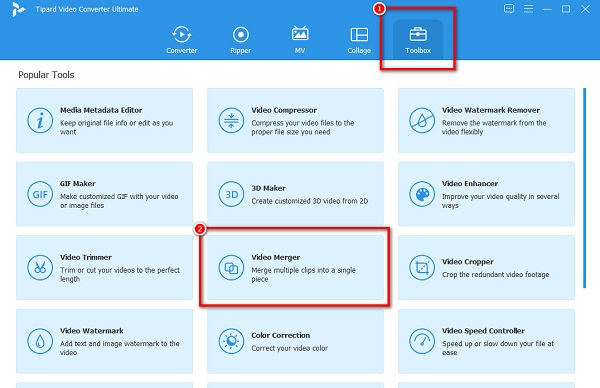
Шаг 3Нажмите + кнопку подписи, чтобы загрузить первое видео, которое вы хотите объединить в следующем интерфейсе.
Шаг 4И тогда вы увидите предварительный просмотр вашего видео. Нажмите на + кнопку подписи рядом с вашим первым видео, чтобы объединить второе видео.
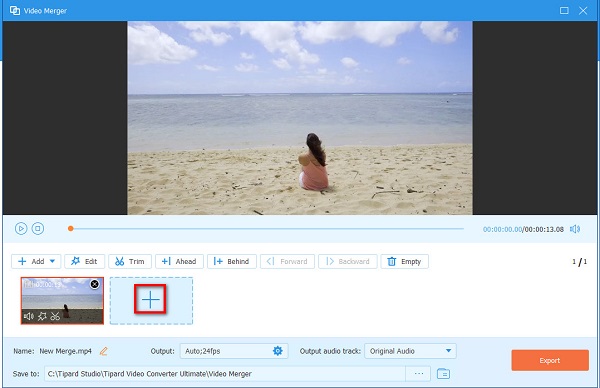
Шаг 5Наконец, отметьте Экспортировать кнопку, как только ваше видео будет объединено. Вы также можете отредактировать или изменить порядок ваших видео на временной шкале.
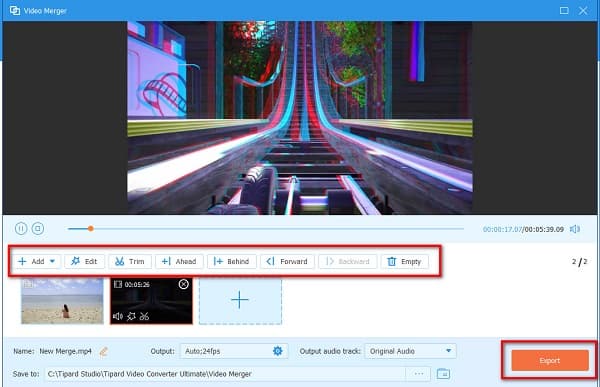
Вот и все! Просто подождите пару секунд, после чего ваш вывод будет автоматически сохранен на вашем устройстве. Нажмите здесь, чтобы узнать, как объединить файлы FLV.
Joyoshare Видкит
Если вы пользователь Mac, Joyoshare Видкит является одним из наиболее рекомендуемых инструментов. Joyoshare VidKit также имеет множество функций, которые вы можете использовать. Он имеет видео столяр, видео конвертер, видео резак и видео компрессор. Это также удобный инструмент, поскольку он имеет простой пользовательский интерфейс. Кроме того, у него есть функция, с помощью которой вы можете обрезать видео без повторного кодирования. Кроме того, он сохраняет ваше видео с высоким качеством и сохраняет его в исходном формате файла. Однако его версия для Windows предлагает только бесплатный пробный доступ.
Как объединить несколько файлов MPEG с помощью Joyoshare VidKit:
Шаг 1Скачать Joyoshare Видкит на вашем устройстве. Следуйте процессу установки и запустите приложение.
Шаг 2Для следующего шага нажмите кнопку Видео Столяр опцию.
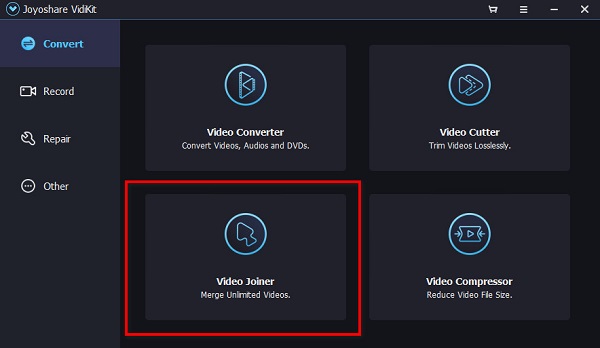
Шаг 3В следующем программном интерфейсе перетащите файлы MPEG 4 в левую часть интерфейса.
Шаг 4Наконец, нажмите Экспортировать значок, расположенный в нижней правой части интерфейса программного обеспечения, чтобы сохранить объединенное видео.
Часть 2. Руководство по подключению видео MPEG бесплатно онлайн
Если вам нравится более эффективный способ бесплатного слияния файлов MPEG, у нас есть наиболее рекомендуемые онлайн-слияния видео, которые вы можете использовать. Итак, если вы хотите узнать об этих инструментах, постоянно читайте эту часть.
VEED.io
VEED.io это онлайн-слияние видео, которое вы можете использовать для простого объединения файлов MPEG4 в один. Вы можете получить доступ к этому онлайн-инструменту практически во всех веб-браузерах, включая Google, Firefox и Safari. Кроме того, он поддерживает наиболее распространенные форматы файлов, такие как MP4, MKV, AVI, FLV и т. д. Кроме того, вам не нужно беспокоиться о безопасности ваших данных, поскольку, несмотря на то, что это онлайн-инструмент, VEED. io безопасно использовать. Однако вы можете столкнуться с медленным процессом экспорта при медленном интернет-соединении.
Как присоединиться к видео MPEG с помощью VEED.io:
Шаг 1Откройте браузер и выполните поиск VEED.io в поле поиска. Затем нажмите кнопку Выберите файлы кнопку в главном интерфейсе программы.
Шаг 2Затем, щелкните ЛИСТАТЬ СПИСКИ возможность загрузить первое видео, которое вы хотите объединить. Чтобы загрузить второе видео, нажмите кнопку «Загрузить» в левой части интерфейса.
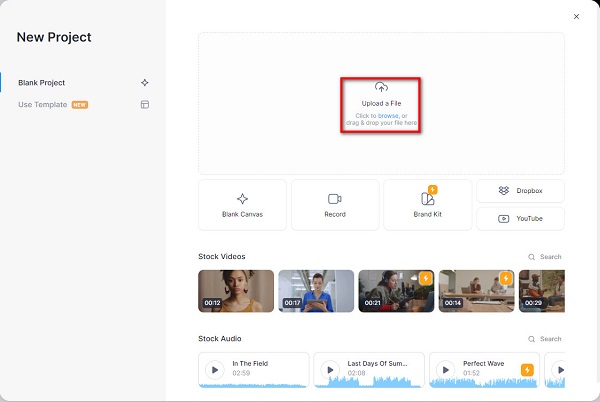
Шаг 3Если вы закончили объединение видео, нажмите кнопку Экспортировать кнопку, чтобы сохранить видео. Нажмите здесь, чтобы узнать, как объединить файлы VOB.
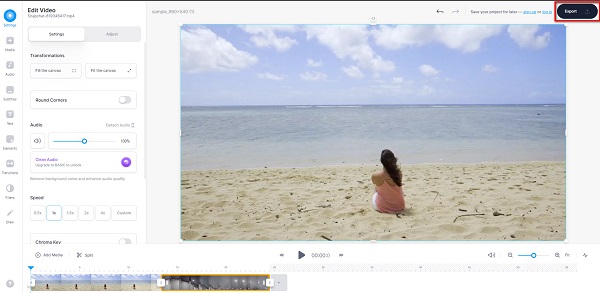
Clideo
Clideo это еще одно слияние онлайн-видео, которое используют многие люди. Благодаря простому в использовании интерфейсу вы можете легко объединить несколько видео в одно. Кроме того, он поддерживает практически все форматы видео, такие как MP4, AVI, MKV, MOV и другие. Это также бесплатно и безопасно для использования. Что еще более удивительно в этом онлайн-инструменте, так это то, что вы можете добавлять аудио к своему видео. Кроме того, вы можете изменить порядок видео на временной шкале в нужном вам порядке. Недостатком этого слияния видео является то, что в нем мало функций редактирования и медленный процесс загрузки. Тем не менее, это по-прежнему отличный инструмент для объединения ваших видео в Интернете.
Как соединить видео MPEG с помощью Clideo:
Шаг 1В своем браузере выполните поиск Clideo video merge. А затем нажмите кнопку Выберите файлы кнопку, чтобы загрузить видео, которое вы хотите объединить.
Шаг 2Затем, щелкните Добавить еще видео на Лента чтобы загрузить другое видео, которое вы хотите объединить.
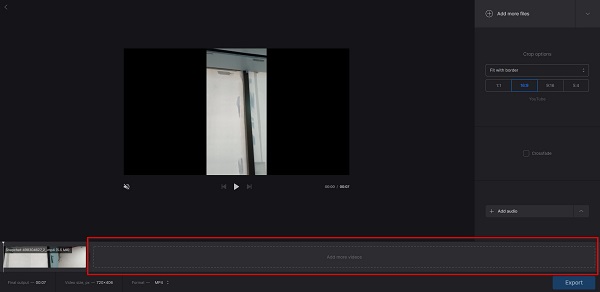
Шаг 3Наконец, отметьте Экспортировать кнопку, чтобы сохранить результат на вашем устройстве.
Часть 3. Часто задаваемые вопросы об объединении файлов MPEG
Могу ли я объединить видео, не оставляя водяных знаков?
Да. Вы можете объединить видео в одно и экспортировать их без водяного знака. Одним из приложений, которое может объединять видео без водяного знака, является Tipard Video Converter Ultimate.
Изменится ли формат файла, если я объединим видео и экспортирую их?
Нет. Объединение видео не обязательно изменит формат файла вашего видео. Вы можете использовать множество инструментов для объединения видео и сохранения их в исходном формате файла.
Влияет ли объединение видео на качество?
Нет. Хотя есть инструменты, которые портят качество при слиянии видео. Итак, вам лучше выбрать правильный инструмент для объединения ваших видео.
Заключение
Теперь, когда вы научились объединить файлы MPEG4, вы можете выбрать из перечисленных выше инструментов, которые вы будете использовать. Хотя у них есть уникальные функции, они являются хорошим инструментом для объединения ваших видео. Но если вы предпочитаете слияние видео со многими расширенными функциями редактирования, загрузите Tipard Video Converter Ultimate.







